vue2 echarts饼状图,柱状图,折线图,简单封装以及使用
vue2 echarts饼状图,柱状图,折线图,简单封装以及使用
1. 直接上代码(复制可直接用,请根据自己的文件修改引用地址,图表只是简单封装,可根据自身功能,进行进一步配置。)
2. 安装echarts npm install echarts --save
3. 安装 npm install element-resize-detector --save(注:该配置在博客最底部 用于 echarts 宽高计算等)
4. 柱状图简单封装
-
先上菜单目录
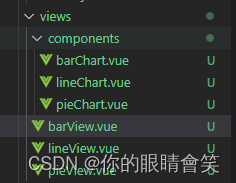](https://img-blog.csdnimg.cn/direct/409d8b3fafee4dc4a12c730441d2a1bf.png)
-
新建 barChart.vue
// barChart.vue<template><div :style="{ height: height, width: width }" />
</template><script>
import * as echarts from "echarts";
import resize from "@/echarts/mixins/resize";
export default {mixins: [resize],props: {width: {type: String,default: "100%",},height: {type: String,default: "280px",},chartData: {type: Object,required: true,},},data() {return {chart: null,};},watch: {// 监听表数据变化,重新初始化图表chartData: {deep: true,handler(val) {if (this.chart) {this.$nextTick(() => {this.initChart();});}},},},mounted() {// 初始化图表this.initChart();},beforeDestroy() {// 页面销毁时 销毁图表if (!this.chart) {return;}this.chart.dispose();this.chart = null;},methods: {initChart() {this.chart = echarts.init(this.$el);this.setOptions(this.chartData);},// 图表配置项setOptions(chartData) {const { data = [], color = [], yLabel = "" } = chartData;const names = data.map((item) => item.name);const values = data.map((item) => {if (color.length) {return {value: item.value,itemStyle: {color: new echarts.graphic.LinearGradient(0, 0, 0, 1, [{ offset: 0, color: color[0][1] },{ offset: 1, color: color[0][2] },]),},};} else {return {value: item.value,itemStyle: {// 此处设置柱状图的渐变color: new echarts.graphic.LinearGradient(0, 0, 0, 1, [{ offset: 0, color: "rgba(19, 179, 228, 0.2)" },{ offset: 1, color: "rgba(19, 179, 228, 1)" },]),},};}});const valuesDefaultItem = data.map((item) => {if (color.length) {// 此处判断 是否使用传入的颜色return {value: 0,itemStyle: {color: color[0][3],},emphasis: {itemStyle: {color: color[0][3],},},};} else {return {value: 0,itemStyle: { // 柱状图顶部颜色color: 'rgb(19, 179, 228)',},emphasis: {itemStyle: {color: '#333', // 柱状图顶部hover时的颜色},},};}});const valuesMax = data.map((item) => item.value / 5);const options = {grid: {top: 50,left: 20,right: 20,bottom: 0,containLabel: true,},tooltip: {trigger: "axis",formatter: `{b}<br />{c}${yLabel}`,axisPointer: {// 坐标轴指示器,坐标轴触发有效type: "shadow", // 默认为直线,可选为:'line' | 'shadow'shadowStyle: {color: "#e7baba61", // 鼠标移入时的背景色},},borderColor: "rgb(19, 179, 228)", // 鼠标移入时 悬浮框border样式backgroundColor: "rgba(6,167,205,.9)", // 鼠标移入时 悬浮框背景样式padding: 10, // 鼠标移入时 悬浮框paddingtextStyle: { // 鼠标移入时 悬浮框内容样式fontSize: 14,fontWeight: 400,color: "yellow",},},xAxis: {data: names,nameLocation: "center",axisLabel: {rotate: 0,interval: 0,align: "center",// X轴 字体样式textStyle: {color: "#333333",fontSize: 12,fontWeight: 500,},// 此处设置 X轴 多出3个字符就进行换行(可自定义设置)// formatter: function (params) {// let newParamsName = ""; // 拼接后的新字符串// let paramsNameNumber = params.length; // 实际标签数// let provideNumber = 3; // 每行显示的字数// let rowNumber = Math.ceil(paramsNameNumber / provideNumber); // 如需换回,算出要显示的行数// if (paramsNameNumber > provideNumber) {// /** 循环每一行,p表示行 */// for (let i = 0; i < rowNumber; i++) {// let tempStr = ""; // 每次截取的字符串// let start = i * provideNumber; // 截取位置开始// let end = start + provideNumber; // 截取位置结束// // 最后一行的需要单独处理// if (i == rowNumber - 1) {// tempStr = params.substring(start, paramsNameNumber);// } else {// tempStr = params.substring(start, end) + "\n";// }// newParamsName += tempStr;// }// } else {// newParamsName = params;// }// return newParamsName;// },},axisTick: {show: false,},axisLine: {show: false,},z: 10,},dataZoom: [{type: "inside",start: 20, //数据窗口范围的起始百分比。范围是:0 ~ 100。表示 0% ~ 100%。end: 100,xAxisIndex: 0, //设置控制xAxis// yAxisIndex: 0, //设置控制yAxiszoomOnMouseWheel: true, //设置鼠标滚轮不能触发缩放。},],yAxis: {name: yLabel, // Y周单位nameTextStyle: { // 单位样式color: "#333",align: "center",},// y轴刻度样式axisLabel: {textStyle: {color: "#333333",fontSize: 12,fontWeight: 400,},},// y轴刻度横线样式splitLine: {lineStyle: {color: "#dddddd",},},// 是否显示y轴axisLine: {show: true,},},series: [{type: "bar",barMaxWidth: 36,label: {show: true,position: "top",distance: 4,color: "#fff",fontSize: 13,fontWeight: 400,formatter: `{c}`,},data: values,stack: "one",},// 设置柱状图顶部的样式{type: "bar",barMaxWidth: 60,stack: "one",barMinHeight: 3,barMaxHeight: 3,cursor: "default",data: valuesDefaultItem,},{type: "bar", //占位barMaxWidth: 36, // 设置柱状图宽度stack: "one",barMinHeight: 3,barMaxHeight: 3,cursor: "default",emphasis: {itemStyle: {color: "transparent",},},itemStyle: {color: "transparent",},data: valuesMax,},],};console.log(options);this.chart.setOption(options);},},
};
</script>
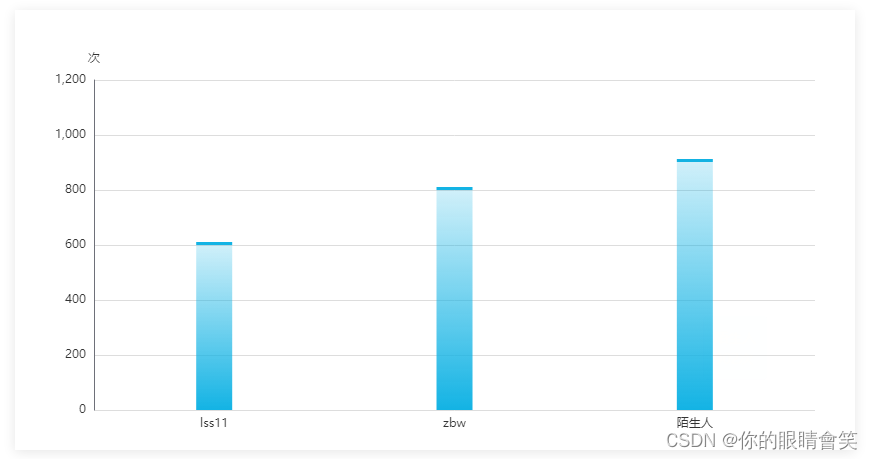
5. 柱状图组件使用
<template><div class="about"><div class="box-card"><div style="width:100%;height:100%"><barChart :chartData="chartData" height="100%"></barChart></div></div></div>
</template>
<script>
import barChart from "./components/barChart.vue"; // 柱状图
export default {components: {barChart,},data() {return {chartData: {yLabel: "次",color: [],data: [],},};},mounted(){// 调用接口this.getFaceData()},methods: {getFaceData() {// 此处应该调用接口// 暂时使用假数据this.chartData.data = [{name: "admin11",value: 505,},{name: "lss11",value: 600,},{name: "zbw",value: 800,},{name: "陌生人",value: 902,},];},},
};
</script>
<style lang="scss">
.box-card {width: 800px;height: 400px;box-shadow: 0 2px 12px 0 rgba(0, 0, 0, 0.1);padding: 20px;margin: 20px;
}
</style>
6. 饼状图简单封装
- 新建 pieChart.vue
//pieChart.vue<template><div :style="{ height: height, width: width }" />
</template>
<script>
import * as echarts from "echarts";
import resize from "@/echarts/mixins/resize";
export default {mixins: [resize],props: {width: {type: String,default: "100%",},height: {type: String,default: "280px",},chartData: {type: Object,required: true,},},data() {return {chart: null,};},watch: {// 监听表数据变化,重新初始化图表chartData: {deep: true,handler(val) {if (this.chart) {this.$nextTick(() => {this.initChart();});}},},},mounted() {// 初始化图表this.initChart();},beforeDestroy() {// 页面销毁时 销毁图表if (!this.chart) {return;}this.chart.dispose();this.chart = null;},methods: {initChart() {this.chart = echarts.init(this.$el);this.setOptions(this.chartData);},// 图表配置项setOptions(chartData) {// 图表数据const data = chartData.data;// 计算图标中心的数据总值let sum = data.reduce((pre, cur, index, arr) => {return pre + cur.value;}, 0);// 图表中心显示的名称let name = chartData.name;const options = {// 自定义设置图表颜色color: ["rgb(53, 136, 229)","rgb(13, 235, 251)","rgb(227, 59, 90)","rgb(255, 147, 38)","rgb(176, 210, 231)","rgb(62, 255, 194)","rgb(138, 92, 247)","rgb(25, 120, 162)","rgb(67, 207, 124)","rgb(255, 195, 0)",],// 鼠标hover时显示的浮窗tooltip: {trigger: "item",formatter: "{b}: {c} ({d}%)",borderColor: "transparent",backgroundColor: "rgba(6,167,205,.9)",padding: 10,textStyle: {fontSize: 14,fontWeight: 400,color: "#fffafa",},},legend: {type: "scroll", //这里添加scroll就可以分页了orient: "vertical", //图例列表的布局朝向 horizontal (默认顶部)vertical(默认右边)right: "0%",// 'circle'(圆形),'rect(矩形)','roundRect(矩形边角为圆弧)'// 'triangle(三角形)','diamond(矩形)','pin(形状类似于锤子的尾部)','arrow(飞机形状)','none'icon: "circle",top: "10%",bottom: "30%",// 设置图例文字的样式formatter: function (name) {console.log(name, 99999999);let arr = ["{b|" + name + "}"];return arr.join(",");},textStyle: {//样式rich: {a: {fontSize: 10,color: "yellow",},// 设置图例的颜色和文字大小b: {// 图例文字大小fontSize: 10,// 图例文字颜色color: "red",},},},},series: [{minShowLabelAngle: 30,type: "pie",startAngle: 30,radius: ["50%", "70%"],center: ["40%", "50%"], // 设置图表的位置avoidLabelOverlap: false,itemStyle: {// 图表块周围的红色边// borderColor: "red",// 图表块周围的红色边宽度// borderWidth: 1,},// 引导线名称样式label: {formatter: "{b} {c}",color: "#333",},// 引导线样式labelLine: {lineStyle: {color: "#dddddd",},},data: data,},{minShowLabelAngle: 5,type: "pie",center: ["40%", "50%"], // 设置图表的位置radius: ["40%", "40%"],hoverAnimation: false,label: {normal: {show: true,position: "center",color: "#333",formatter: "{total|" + sum + "}" + "\n\r" + `{active|${name}}`,// 总数字样式rich: {total: {fontSize: 26,fontWeight: 600,color: "yellow",},// 名称样式active: {fontSize: 14,fontWeight: 400,color: "#f73f62",lineHeight: 30,},},},emphasis: {//中间文字显示show: true,},},lableLine: {normal: {show: false,},emphasis: {show: true,},tooltip: {show: false,},},// 内部圈样式itemStyle: {color: "green",borderColor: "green",borderWidth: 1,},tooltip: {show: false,},cursor: "default",data: [{ value: 1, name: "1" }],},],};this.chart.setOption(options);},},
};
</script>
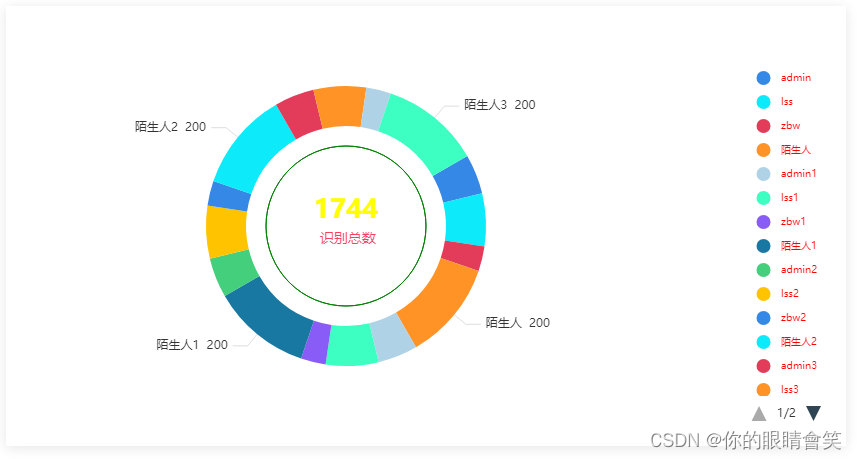
7. 饼状图组件使用
<template><div class="about"><div class="box-card"><div style="width:100%;height:100%"><pieChart :chartData="chartData" height="100%"></pieChart></div></div></div>
</template>
<script>
// 引入饼图组件
import pieChart from "./components/pieChart.vue"; // 饼状图
export default {components: {pieChart, // 饼图组件},data() {return {chartData: {name: "识别总数", // 表名data: [], // 表数据},};},mounted(){// 调用接口this.getFaceData()},methods: {getFaceData() {// 此处应该调用接口// 暂时使用假数据this.chartData.data = [{name: "admin",value: 80,},{name: "lss",value: 106,},{name: "zbw",value: 50,},{name: "陌生人",value: 200,},{name: "admin1",value: 80,},{name: "lss1",value: 106,},{name: "zbw1",value: 50,},{name: "陌生人1",value: 200,},{name: "admin2",value: 80,},{name: "lss2",value: 106,},{name: "zbw2",value: 50,},{name: "陌生人2",value: 200,},{name: "admin3",value: 80,},{name: "lss3",value: 106,},{name: "zbw3",value: 50,},{name: "陌生人3",value: 200,},];},},
};
</script>
<style lang="scss">
.box-card {width: 800px;height: 400px;box-shadow: 0 2px 12px 0 rgba(0, 0, 0, 0.1);padding: 20px;margin: 20px;
}
</style>
8. 折线图简单封装
- 新建 lineChart.vue
// lineChart.vue<template><div :style="{ height: height, width: width }" />
</template><script>
import * as echarts from "echarts";
import resize from "@/echarts/mixins/resize";
export default {mixins: [resize],props: {width: {type: String,default: "100%",},height: {type: String,default: "280px",},chartData: {type: Object,required: true,},echartsName: {type: String,default: "",},echartsUnit: {type: String,default: "",},},data() {return {chart: null,color: ["rgb(62, 255, 194)","rgb(255, 195, 0)","rgb(53, 136, 229)","rgb(13, 235, 251)","rgb(227, 59, 90)","rgb(255, 147, 38)","rgb(176, 210, 231)","rgb(138, 92, 247)","rgb(25, 120, 162)","rgb(67, 207, 124)",],};},watch: {// 监听表数据变化,重新初始化图表chartData: {deep: true,handler(val) {if (this.chart) {this.$nextTick(() => {this.initChart();});}},},},mounted() {// 初始化图表this.initChart();},beforeDestroy() {// 页面销毁时 销毁图表if (!this.chart) {return;}this.chart.dispose();this.chart = null;},methods: {initChart() {this.chart = echarts.init(this.$el);this.setOptions(this.chartData);},// 图表配置项setOptions(chartData) {let that = this;const name = chartData.name;const label = chartData.label;let series = [];let arr = Object.keys(chartData.data);arr.forEach((v, index) => {series.push({name: name[index],type: "line",symbol: "circle",symbolSize: 6,showSymbol: false,// 此处是折线图的颜色itemStyle: {color: that.color[index],},lineStyle: {color: that.color[index],},// 折线图内部区域的颜色areaStyle: {color: new echarts.graphic.LinearGradient(0, 0, 0, 1, [{ offset: 1, color: "rgba(0, 206, 218, 0.08)" },{ offset: 0, color: that.color[index] },]),},data: chartData.data[v],});});const options = {// 图例位置grid: {top: 50,left: 50,right: 60,bottom: 20,containLabel: true,},legend: {top: 8,data: name,textStyle: {color: "#333",fontSize: 12,lineHeight: 20,},},// 此处判断是否使用自定义 浮框tooltip: that.echartsName? {trigger: "axis",axisPointer: {type: "line",lineStyle: {color: "rgba(0, 206, 218, 1)",},},borderColor: "transparent",backgroundColor: "rgba(6,167,205,.9)",padding: 10,textStyle: {fontSize: 14,fontWeight: 400,color: "#fffafa",},// 自定义tipformatter: function (params) {var htmlStr = "<div>动环信息" + "<br/>";htmlStr += "名称:" + that.echartsName + "<br/>";htmlStr += "数值:" + params[0].value + "<br/>";htmlStr += "时间:" + params[0].name + "<br/>";htmlStr += "</div>";return htmlStr;},}: {// 默认tiptrigger: "axis",axisPointer: {type: "line",lineStyle: {color: "rgba(0, 206, 218, 1)",},},borderColor: "transparent",backgroundColor: "rgba(6,167,205,.9)",padding: 10,textStyle: {fontSize: 14,fontWeight: 400,color: "#fffafa",},},dataZoom: [{type: "inside",start: 20, //数据窗口范围的起始百分比。范围是:0 ~ 100。表示 0% ~ 100%。end: 100,xAxisIndex: 0, //设置控制xAxis// yAxisIndex: 0, //设置控制yAxiszoomOnMouseWheel: true, //设置鼠标滚轮不能触发缩放。},],xAxis: [{type: "category",boundaryGap: false,showMinLabel: true,showMaxLabel: true,data: label,axisLabel: {// X 轴刻度样式textStyle: {color: "#333",fontSize: 12,fontWeight: 500,},},axisTick: {show: false,},axisLine: {show: false,},},],yAxis: [{type: "value",minInterval: 1,// Y轴刻度颜色axisLabel: {textStyle: {color: "#333",fontSize: 12,fontWeight: 400,},},// Y 轴刻度线splitLine: {lineStyle: {color: "#dddddd",},},axisLine: {show: false,},axisTick: {show: false,},name: this.echartsUnit, // Y轴显示 单位nameTextStyle: {color: "#dddddd",padding: [0, 0, 12, 0],},},],series: series,};this.chart.setOption(options);},},
};
</script>
9. 折线图组件使用
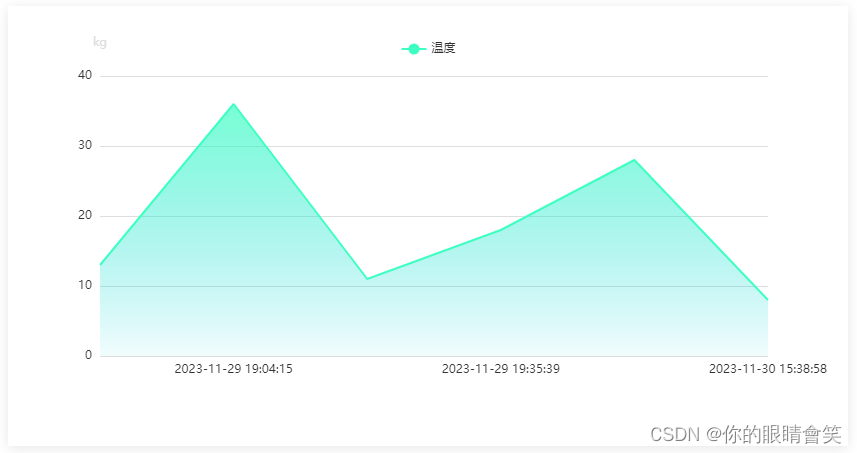
<template><div class="about"><div class="box-card"><lineChart:chartData="chartData":echartsName="echartsName":echartsUnit="echartsUnit":height="'calc(100% - 30px)'"></lineChart></div></div>
</template><script>
import lineChart from "./components/lineChart.vue"; // 折线图
export default {components: { lineChart },data() {return {chartData: {name: [],label:[],data:{value:[],value1:[],// ..........}},echartsName: "", // 自定义名称echartsUnit: "", // 单位};},mounted() {// 调用接口this.getFaceData();},methods: {getFaceData() {// 一条线// 此处应该调用接口// 暂时使用假数据this.chartData.name = ['温度']this.echartsUnit = 'kg' // 单位this.chartData.label = ["2023-11-29 16:00:37","2023-11-29 18:11:36","2023-11-29 19:04:15","2023-11-29 19:21:09","2023-11-29 19:35:39","2023-11-29 19:49:32","2023-11-30 15:38:58"]this.chartData.data.value = [24,13,36,11,18,28,8]// 多条线// this.chartData.name = ['温度','湿度']// this.chartData.data.value1 = [11,18,13,25,9,22,10]},},
};
</script>
<style lang="scss">
.box-card {width: 800px;height: 400px;box-shadow: 0 2px 12px 0 rgba(0, 0, 0, 0.1);padding: 20px;margin: 20px;
}
</style>
10. 配置 element-resize-detector 公共方法
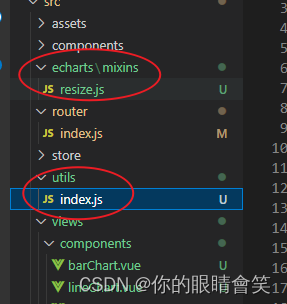
- 在echarts 文件夹下面新建 mixins 文件夹 然后 新建 resize.js
- resize.js 代码(可复制直接用)
// resize.js
import elementResizeDetectorMaker from "element-resize-detector";
import { debounce } from '@/utils/index'
export default {data() {return {$_sidebarElm: null,$_resizeHandler: null};},mounted() {var erd = elementResizeDetectorMaker();setTimeout(() => {if (this.chart) {erd.listenTo(this.chart._dom, ele => {debounce(() => {if(typeof this.getDomSizeFn === "function"){this.getDomSizeFn(ele);}if (this.chart && this.chart.resize) {this.chart.resize();}}, 100)();});}});this.$_resizeHandler = debounce(() => {if (this.chart && this.chart.resize) {this.chart.resize();}}, 100);this.$_initResizeEvent();this.$_initSidebarResizeEvent();},beforeDestroy() {this.$_destroyResizeEvent();this.$_destroySidebarResizeEvent();},// to fixed bug when cached by keep-alive// https://github.com/PanJiaChen/vue-element-admin/issues/2116activated() {this.$_initResizeEvent();this.$_initSidebarResizeEvent();},deactivated() {this.$_destroyResizeEvent();this.$_destroySidebarResizeEvent();},methods: {// use $_ for mixins properties// https://vuejs.org/v2/style-guide/index.html#Private-property-names-essential$_initResizeEvent() {window.addEventListener("resize", this.$_resizeHandler);},$_destroyResizeEvent() {window.removeEventListener("resize", this.$_resizeHandler);},$_sidebarResizeHandler(e) {if (e.propertyName === "width") {this.$_resizeHandler();}},$_initSidebarResizeEvent() {this.$_sidebarElm = document.getElementsByClassName("sidebar-container")[0];this.$_sidebarElm &&this.$_sidebarElm.addEventListener("transitionend",this.$_sidebarResizeHandler);},$_destroySidebarResizeEvent() {this.$_sidebarElm &&this.$_sidebarElm.removeEventListener("transitionend",this.$_sidebarResizeHandler);}}
};- 在 utils 新建 index.js (可复制直接用)
// index.js/*** @param {Function} func* @param {number} wait* @param {boolean} immediate* @return {*}*/
export function debounce (func, wait, immediate) {let timeout, args, context, timestamp, resultconst later = function () {// 据上一次触发时间间隔const last = +new Date() - timestamp// 上次被包装函数被调用时间间隔 last 小于设定时间间隔 waitif (last < wait && last > 0) {timeout = setTimeout(later, wait - last)} else {timeout = null// 如果设定为immediate===true,因为开始边界已经调用过了此处无需调用if (!immediate) {result = func.apply(context, args)if (!timeout) context = args = null}}}return function (...args) {context = thistimestamp = +new Date()const callNow = immediate && !timeout// 如果延时不存在,重新设定延时if (!timeout) timeout = setTimeout(later, wait)if (callNow) {result = func.apply(context, args)context = args = null}return result}}
- 以上为全部代码,请根据自身需求进行修改配置,完!
相关文章:
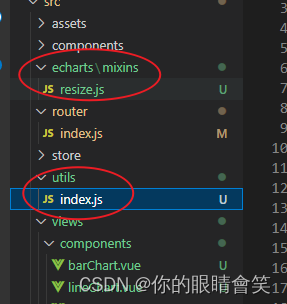
vue2 echarts饼状图,柱状图,折线图,简单封装以及使用
vue2 echarts饼状图,柱状图,折线图,简单封装以及使用 1. 直接上代码(复制可直接用,请根据自己的文件修改引用地址,图表只是简单封装,可根据自身功能,进行进一步配置。) …...
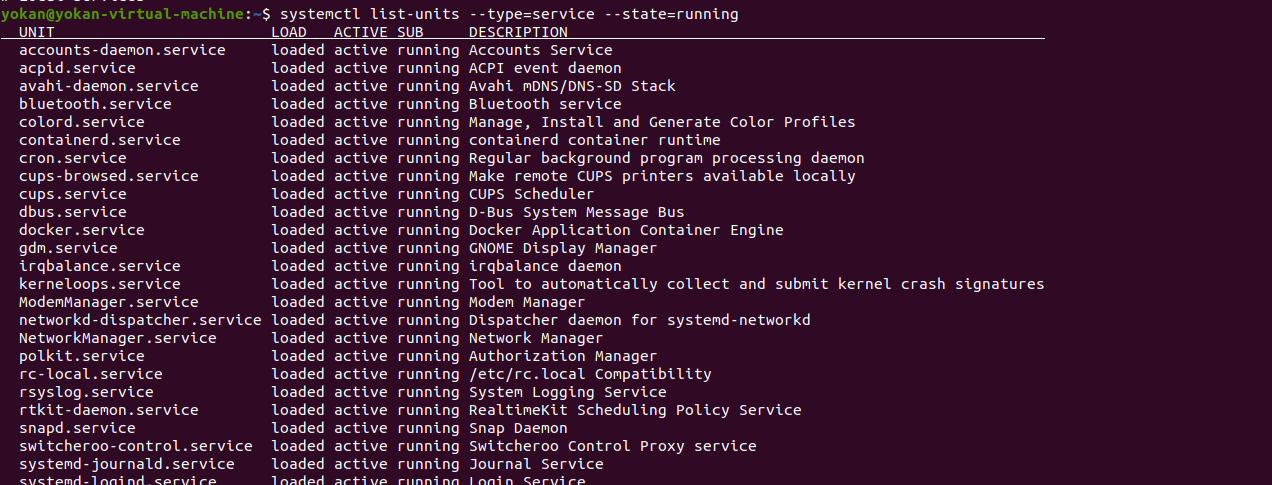
Linux信息收集
Linux信息收集 本机基本信息 #管理员 $普通用户 之前表示登录的用户名称,之后表示主机名,再之后表示当前所在目录 / 表示根目录 ~表示当前用户家目录1、内核,操作系统和设备信息 uname -a 打印所有可用的系统信息 uname -r 内核版本 u…...

三种定时任务总结
前言 springboot中设置定时任务有三种常见的方式,分别为: 基于Scheduled注解。基于Quartz框架。基于xxl-job框架。 下面将分别阐述下这三种方式的实现方式和优缺点。 1. Scheduled 介绍 Scheduled注解是Spring Framework提供的一个非常简单的创建定…...

[足式机器人]Part2 Dr. CAN学习笔记-数学基础Ch0-6复数Complex Number
本文仅供学习使用 本文参考: B站:DR_CAN Dr. CAN学习笔记-数学基础Ch0-6复数Complex Number x 2 − 2 x 2 0 ⇒ x 1 i x^2-2x20\Rightarrow x1\pm i x2−2x20⇒x1i 代数表达: z a b i , R e ( z ) a , I m ( z ) b zabi,\mathrm{Re}…...

使用 MITRE ATTCK® 框架缓解网络安全威胁
什么是MITRE ATT&CK框架 MITRE Adversarial Tactics, Techniques, and Common Knowledge(ATT&CK)是一个威胁建模框架,用于对攻击者用来入侵企业、云和工业控制系统(ICS)并发起网络攻击…...
)
从零构建属于自己的GPT系列4:模型训练3(训练过程解读、序列填充函数、损失计算函数、评价函数、代码逐行解读)
🚩🚩🚩Hugging Face 实战系列 总目录 有任何问题欢迎在下面留言 本篇文章的代码运行界面均在PyCharm中进行 本篇文章配套的代码资源已经上传 从零构建属于自己的GPT系列1:数据预处理 从零构建属于自己的GPT系列2:模型训…...
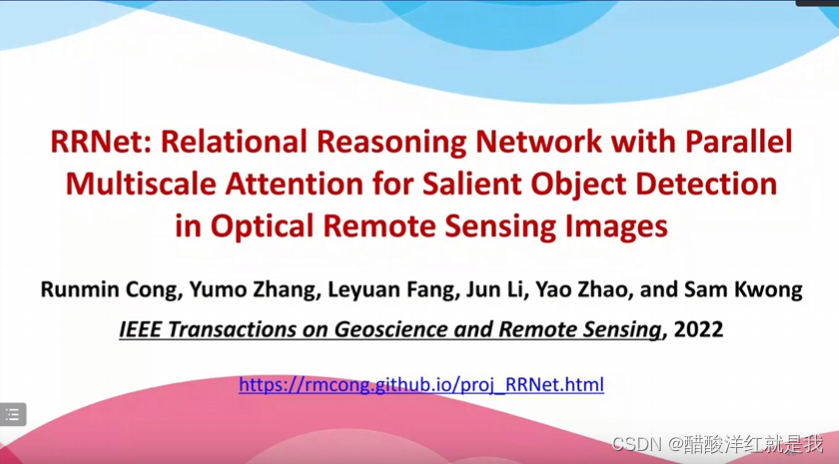
光学遥感显著目标检测初探笔记总结
目录 观看地址介绍什么是显著性目标检测根据不同的输入会有不同的变体(显著性目标检测家族)目前这个领域的挑战 技术方案论文1(2019)论文2(2021)论文3(2022) 未来展望 观看地址 b站链接 介绍 什么是显著性目标检测 一张图片里最吸引注意力的部分就是显著性物体,…...
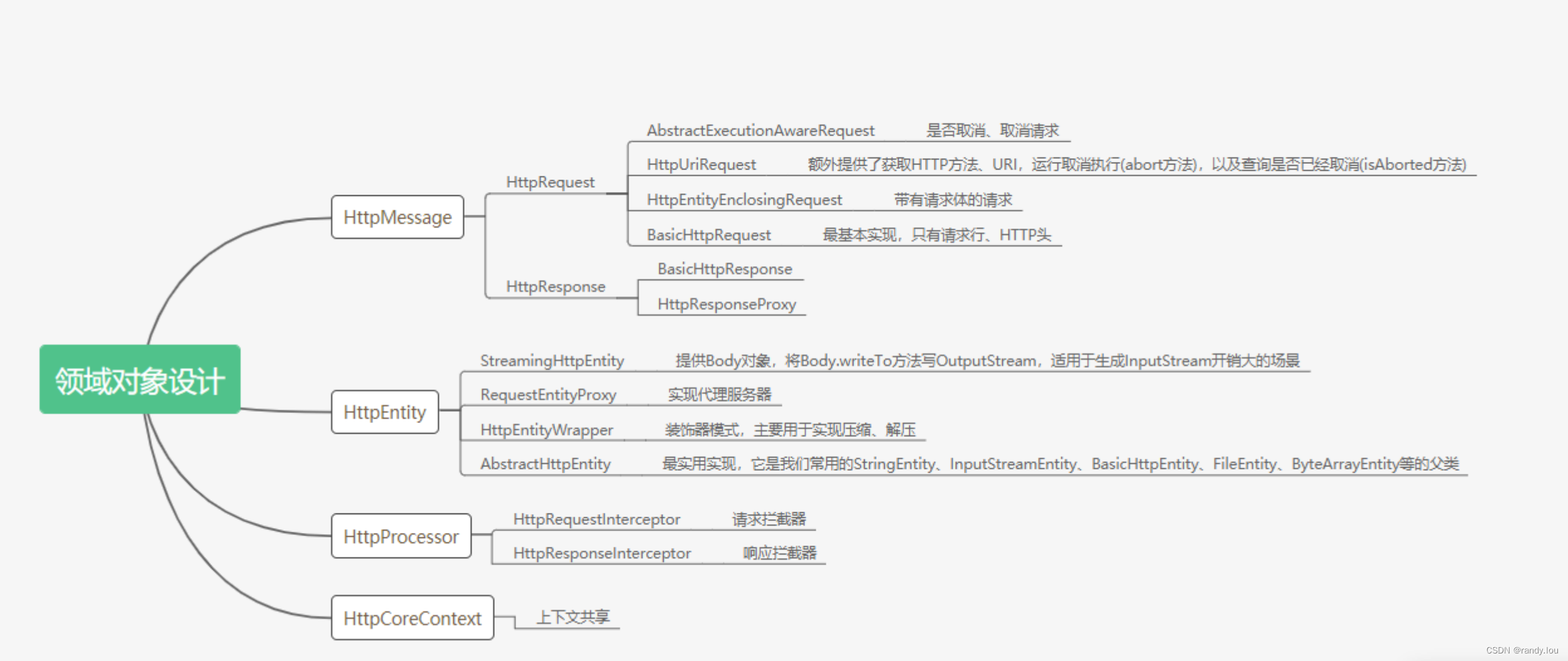
HttpComponents: 领域对象的设计
1. HTTP协议 1.1 HTTP请求 HTTP请求由请求头、请求体两部分组成,请求头又分为请求行(request line)和普通的请求头组成。通过浏览器的开发者工具,我们能查看请求和响应的详情。 下面是一个HTTP请求发送的完整内容。 POST https://track.abc.com/v4/tr…...

使用wire重构商品微服务
一.wire简介 Wire 是一个轻巧的Golang依赖注入工具。它由Go Cloud团队开发,通过自动生成代码的方式在编译期完成依赖注入。 依赖注入是保持软件 “低耦合、易维护” 的重要设计准则之一。 此准则被广泛应用在各种开发平台之中,有很多与之相关的优秀工…...
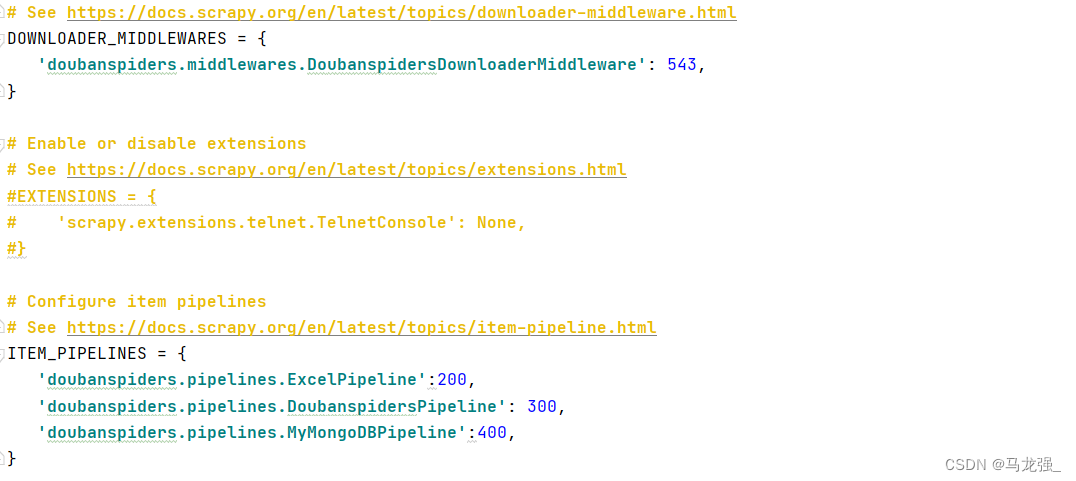
大三上实训内容
项目一:爬取天气预报数据 【内容】 在中国天气网(http://www.weather.com.cn)中输入城市的名称,例如输入信阳,进入http://www.weather.com.cn/weather1d/101180601.shtml#input 的网页显示信阳的天气预报,其中101180601是信阳的…...

IOT安全学习路标
1. 物联网基础知识 首先,你需要建立坚实的物联网基础知识,包括IoT的架构和组件,传感器和设备的连接和通信技术,云端和边缘计算等。 2. 通信和网络安全 学习关于物联网通信和网络安全的基础知识,包括加密和认证技术、…...

java中线程的状态是如何转换的?
在 Java 中,线程有几种状态,主要包括 NEW(新建)、RUNNABLE(可运行)、BLOCKED(阻塞)、WAITING(等待)、TIMED_WAITING(计时等待)、和 TE…...

处理合并目录下的Excel文件数据并指定列去重
处理合并目录下的Excel文件数据并指定列去重 需求:读取指定目录下的Excel文件并给数据做合并与去重处理 Python代码实现 import os import pandas as pd import warnings import time from tqdm import tqdm #进度条展示def read_excel(path):dfs []for file in…...

Numpy数组的去重 np.unique()(第15讲)
Numpy数组的去重 np.unique()(第15讲) 🍹博主 侯小啾 感谢您的支持与信赖。☀️ 🌹꧔ꦿ🌹꧔ꦿ🌹꧔ꦿ🌹꧔ꦿ🌹꧔ꦿ🌹꧔ꦿ🌹꧔ꦿ🌹꧔ꦿ🌹꧔ꦿ🌹꧔ꦿ🌹꧔ꦿ🌹꧔ꦿ🌹꧔ꦿ🌹꧔ꦿ🌹꧔ꦿ🌹꧔ꦿ🌹꧔ꦿ🌹꧔ꦿ🌹꧔ꦿ🌹꧔ꦿ�…...

ROS-log功能区别
ROS使用rosout包来记录各个节点的log信息,通常这些log信息是一些可以读懂的字符串信息,这些信息一般用来记录节点的运行状态。 ROS有五种不同类型的log信息,分别为:logdebug、loginfo、logwarn、logerr、logfatal。 等级由低到高&…...

学习git后,真正在项目中如何使用?
文章目录 前言下载和安装Git克隆远程仓库PyCharm链接本地Git创建分支修改项目工程并提交到本地仓库推送到远程仓库小结 前言 网上学习git的教程,甚至还有很多可视化很好的git教程,入门git也不是什么难事。但我发现,当我真的要从网上克隆一个…...
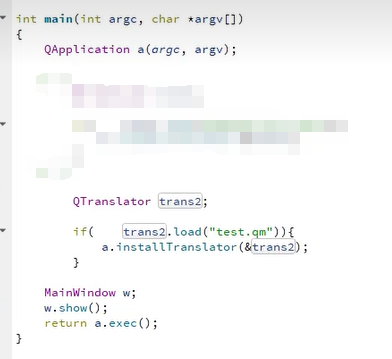
Qt国际化翻译Linguist使用
QT的国际化是非常方便的,简单的说就是QT有自带的翻译工具把我们源代码中的字符串翻译成任何语言文件,再把这个语言文件加载到项目中就可以显示不同的语言。下面直接上手: 步骤一:打开pro文件,添加:TRANSLA…...

ShardingSphere数据分片之分表操作
1、概述 Apache ShardingSphere 是一款分布式的数据库生态系统, 可以将任意数据库转换为分布式数据库,并通过数据分片、弹性伸缩、加密等能力对原有数据库进行增强。 Apache ShardingSphere 设计哲学为 Database Plus,旨在构建异构数据库上…...
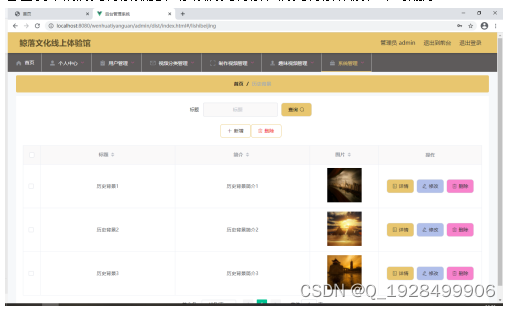
基于ssm鲸落文化线上体验馆论文
摘 要 现代经济快节奏发展以及不断完善升级的信息化技术,让传统数据信息的管理升级为软件存储,归纳,集中处理数据信息的管理方式。本鲸落文化线上体验馆就是在这样的大环境下诞生,其可以帮助管理者在短时间内处理完毕庞大的数据信…...

LeetCode Hot100 131.分割回文串
题目: 给你一个字符串 s,请你将 s 分割成一些子串,使每个子串都是 回文串 。返回 s 所有可能的分割方案。 回文串 是正着读和反着读都一样的字符串。 方法:灵神-子集型回溯 假设每对相邻字符之间有个逗号,那么就看…...

内存分配函数malloc kmalloc vmalloc
内存分配函数malloc kmalloc vmalloc malloc实现步骤: 1)请求大小调整:首先,malloc 需要调整用户请求的大小,以适应内部数据结构(例如,可能需要存储额外的元数据)。通常,这包括对齐调整,确保分配的内存地址满足特定硬件要求(如对齐到8字节或16字节边界)。 2)空闲…...

超短脉冲激光自聚焦效应
前言与目录 强激光引起自聚焦效应机理 超短脉冲激光在脆性材料内部加工时引起的自聚焦效应,这是一种非线性光学现象,主要涉及光学克尔效应和材料的非线性光学特性。 自聚焦效应可以产生局部的强光场,对材料产生非线性响应,可能…...
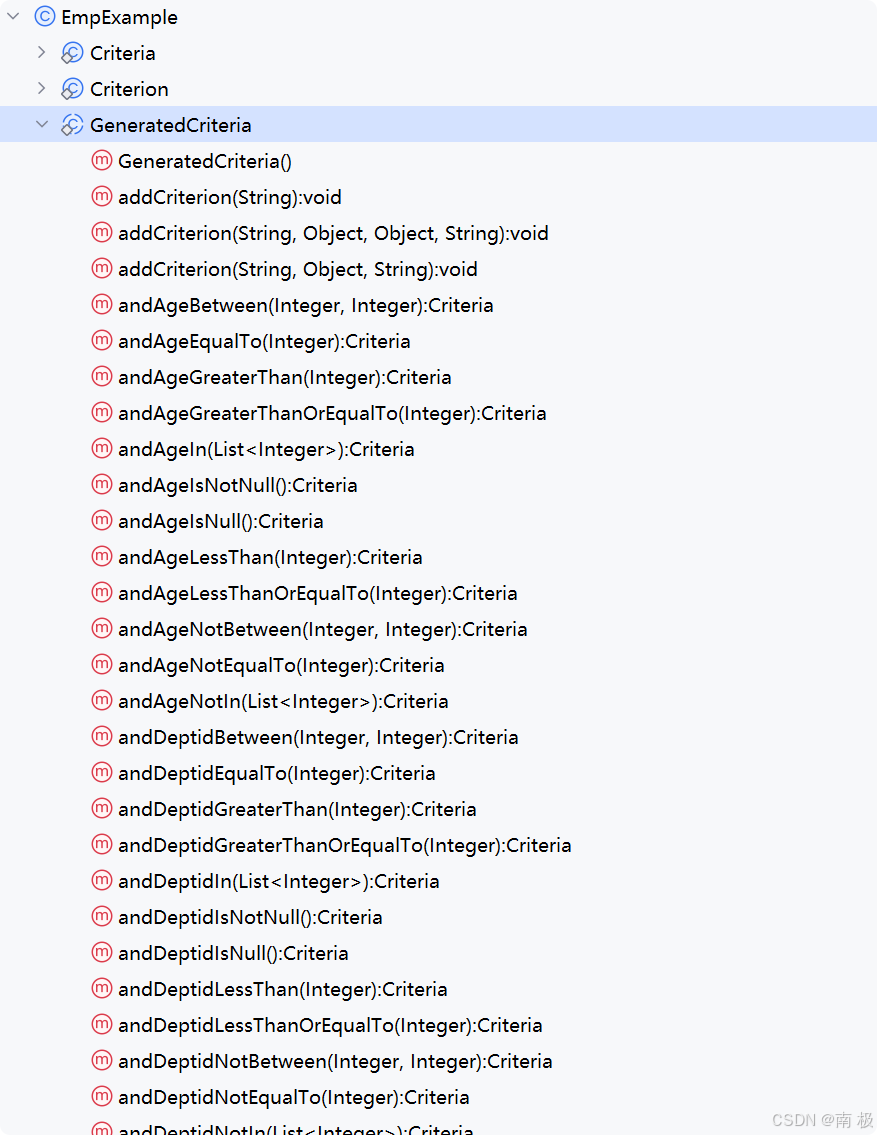
Mybatis逆向工程,动态创建实体类、条件扩展类、Mapper接口、Mapper.xml映射文件
今天呢,博主的学习进度也是步入了Java Mybatis 框架,目前正在逐步杨帆旗航。 那么接下来就给大家出一期有关 Mybatis 逆向工程的教学,希望能对大家有所帮助,也特别欢迎大家指点不足之处,小生很乐意接受正确的建议&…...
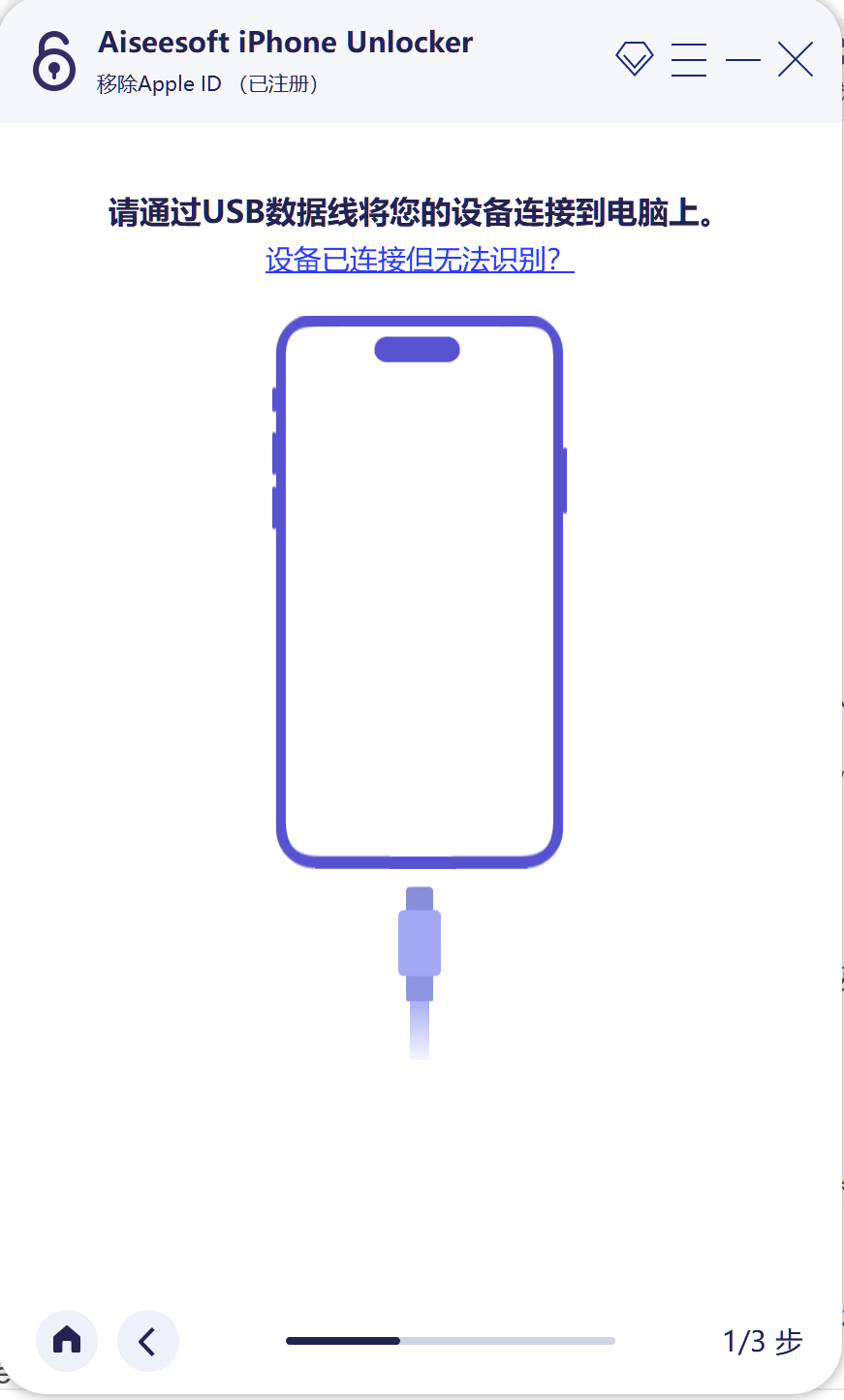
iPhone密码忘记了办?iPhoneUnlocker,iPhone解锁工具Aiseesoft iPhone Unlocker 高级注册版分享
平时用 iPhone 的时候,难免会碰到解锁的麻烦事。比如密码忘了、人脸识别 / 指纹识别突然不灵,或者买了二手 iPhone 却被原来的 iCloud 账号锁住,这时候就需要靠谱的解锁工具来帮忙了。Aiseesoft iPhone Unlocker 就是专门解决这些问题的软件&…...

【磁盘】每天掌握一个Linux命令 - iostat
目录 【磁盘】每天掌握一个Linux命令 - iostat工具概述安装方式核心功能基础用法进阶操作实战案例面试题场景生产场景 注意事项 【磁盘】每天掌握一个Linux命令 - iostat 工具概述 iostat(I/O Statistics)是Linux系统下用于监视系统输入输出设备和CPU使…...

vue3 字体颜色设置的多种方式
在Vue 3中设置字体颜色可以通过多种方式实现,这取决于你是想在组件内部直接设置,还是在CSS/SCSS/LESS等样式文件中定义。以下是几种常见的方法: 1. 内联样式 你可以直接在模板中使用style绑定来设置字体颜色。 <template><div :s…...

Spring Boot面试题精选汇总
🤟致敬读者 🟩感谢阅读🟦笑口常开🟪生日快乐⬛早点睡觉 📘博主相关 🟧博主信息🟨博客首页🟫专栏推荐🟥活动信息 文章目录 Spring Boot面试题精选汇总⚙️ **一、核心概…...

【Web 进阶篇】优雅的接口设计:统一响应、全局异常处理与参数校验
系列回顾: 在上一篇中,我们成功地为应用集成了数据库,并使用 Spring Data JPA 实现了基本的 CRUD API。我们的应用现在能“记忆”数据了!但是,如果你仔细审视那些 API,会发现它们还很“粗糙”:有…...

今日科技热点速览
🔥 今日科技热点速览 🎮 任天堂Switch 2 正式发售 任天堂新一代游戏主机 Switch 2 今日正式上线发售,主打更强图形性能与沉浸式体验,支持多模态交互,受到全球玩家热捧 。 🤖 人工智能持续突破 DeepSeek-R1&…...

今日学习:Spring线程池|并发修改异常|链路丢失|登录续期|VIP过期策略|数值类缓存
文章目录 优雅版线程池ThreadPoolTaskExecutor和ThreadPoolTaskExecutor的装饰器并发修改异常并发修改异常简介实现机制设计原因及意义 使用线程池造成的链路丢失问题线程池导致的链路丢失问题发生原因 常见解决方法更好的解决方法设计精妙之处 登录续期登录续期常见实现方式特…...
